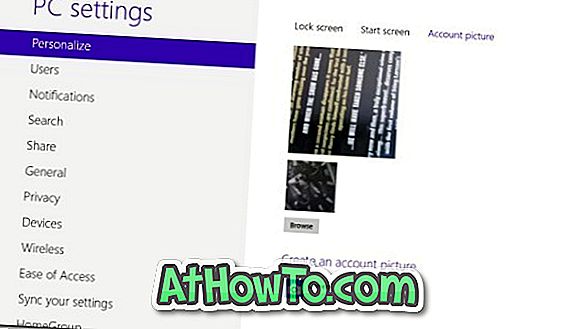Cu toții ne place să personalizăm aspectul implicit al sistemului de operare Windows. Windows 8 vine cu o serie de noi opțiuni de personalizare. Se poate schimba cu ușurință fundalul ecranului inițial, puteți modifica pictograma aplicației de pe ecranul de pornire, fundalul ecranului de blocare și multe altele.
În Windows XP, Vista și Windows 7 se poate înlocui imaginea implicită a contului cu o imagine personalizată. În timp ce modificați imaginea contului de utilizator în Windows 7 este o sarcină simplă, nu puteți seta un videoclip ca imagine a contului. În Windows 8, puteți înregistra și stabili cu ușurință un clip video ca imagine a contului. Veți vedea această imagine a contului (video) pe ecranul de conectare (nu pe ecranul de blocare).
În acest ghid, vă vom arăta cum să setați un videoclip ca imagine în Windows 8.
Pasul 1: Treceți la ecranul de pornire, faceți clic pe imaginea contului de utilizator care apare în partea dreaptă sus a ecranului și apoi faceți clic pe Modificați imaginea contului pentru a deschide Personalizarea imaginii contului în setările PC.

Pasul 2: Aici, sub Creați o imagine de cont, faceți clic pe Camera pentru a deschide aplicația Cameră.
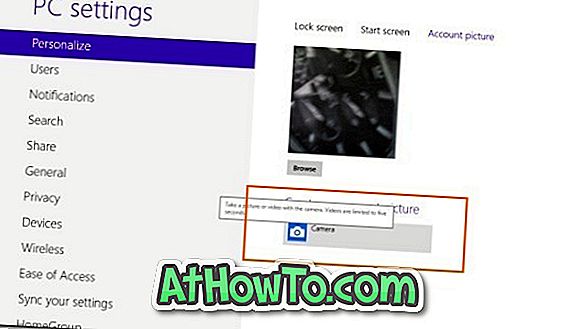
Pasul 3: Odată ce aplicația Aparat foto este lansată, comutați la modul Video făcând clic pe butonul Mod video.
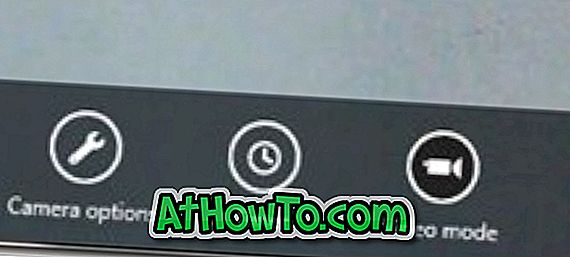
Pasul 4: Acum trebuie să înregistrați un videoclip pentru imaginea contului dvs. Pur și simplu faceți clic sau atingeți oriunde în aplicația Cameră pentru a începe înregistrarea videoclipului. Atingeți sau faceți clic din nou pentru a opri înregistrarea.


Dați clic pe butonul Ok pentru a salva videoclipul înregistrat și pentru a îl seta ca imagine a contului. Veți vedea acest cont pe ecranul de conectare. Din anumite motive, Windows nu afișează videoclipul pe ecranul de pornire.